近期有用户有事需要先离开电脑一会,于是就给电脑设置了休眠,但是回来后,电脑进入休眠模式后,重新唤醒电脑就会出现系统断网的情况,那么遇到这一情况应该如何解决呢?本期教程小编整理了详细的图文解决步骤,我们跟着步骤来解决看看吧。
解决方法:
1、首先我们右键开始,然后点击“设备管理器”。
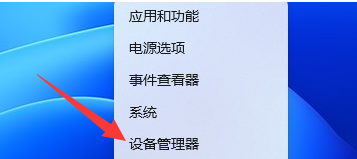
2、然后点击“属性”。
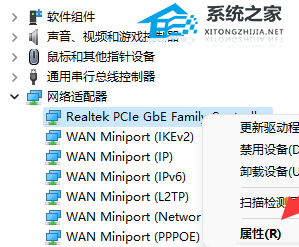
3、接着点击顶部的“高级”选项。
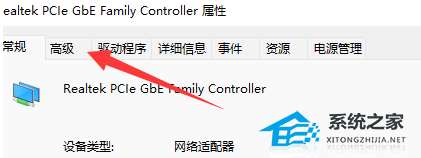
4、找到“属性”中的“WOL&Shutdown Link Speed”,选中并将右边的值改成“Not Speed Down”。
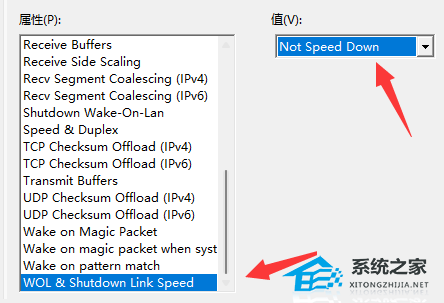
5、最后点击上方的“电源管理”,将打上的勾全部取消就好了。
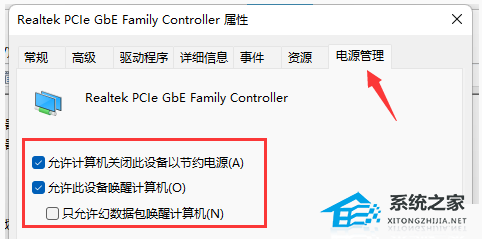
以上就是系统之家小编为你带来的关于“Win11电脑休眠唤醒后总是断网的解决方法”的解决方法了,希望可以解决你的问题,感谢您的阅读,更多精彩内容请关注系统之家官网。